「ファイル名を指定して実行」を拡張するフリーソフト
「ファイル名を指定して実行」に「管理者権限で実行」オプションなど機能を追加する拡張ソフト「Run-Command」のご紹介です。
Run-Commandとは?
Run-Commandは、「ファイル名を指定して実行」に機能を追加するフリーソフトです。
「ファイル名を指定して実行」で、「管理者権限で起動」オプションやエクスプローラ機能、ショートカット機能を利用できるようにする拡張ソフトの一種で、日本語表記に対応しています。
特徴・機能
- Windows XP/Vista/7/8/8.1/10に公式対応
- サーバOSに対応(Windows Server 2000/2003/2008/2012/2016)
- 64bitOSに対応
- インストール不要
- 日本語表記に対応
- お気に入り機能
- ショートカット機能
- タスクトレイ常駐機能
- 自動起動機能
- 自動終了機能
- 管理者権限で起動機能
セットアップ方法
- 公式サイトから最新版の「Run-Command」をダウンロード
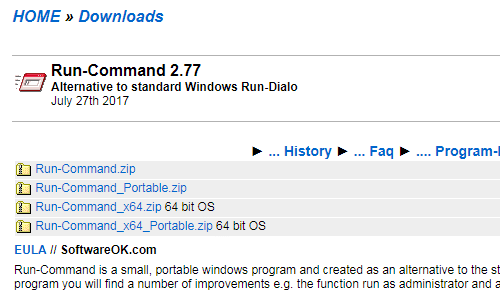
- ダウンロードしたRun-Command.zip(Run-Command_x64.zip)を解凍

- 解凍したフォルダ内のRun-Command.exeを実行
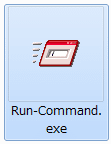
- #LNGをクリック
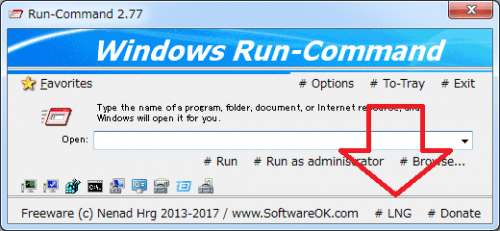
- 「Japanese 日本」をクリック
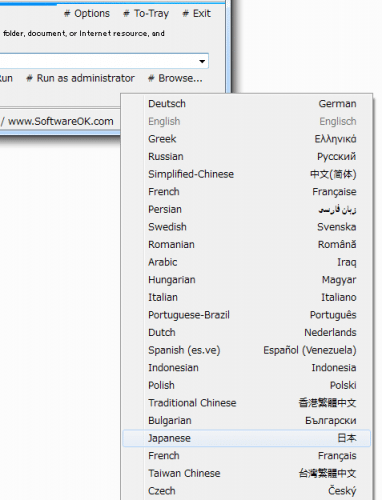
- 日本語表記となったら完了です。
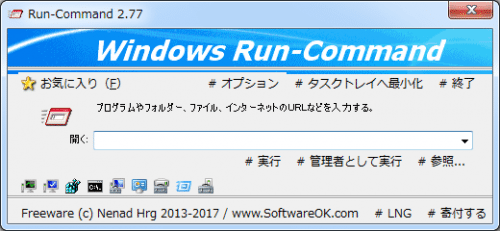
Run-Commandの使い方
拡張ソフトのため、基本的に「ファイル名を指定して実行」と使い方は変わりません。([Windows]+[R]から起動する)
例:管理者権限でコマンドプロンプトを起動
便利なショートカット
左下のアイコンは、タスクマネージャーやレジストリエディターをワンクリックで起動するショートカットです。
オプション
自動起動やホットキー([Windows]+[R])の設定を「#オプション」から変更できます。

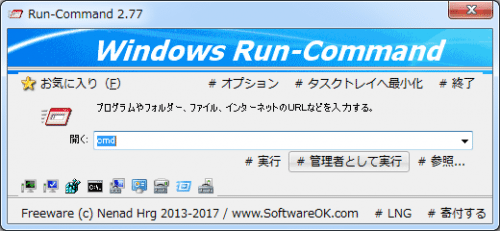
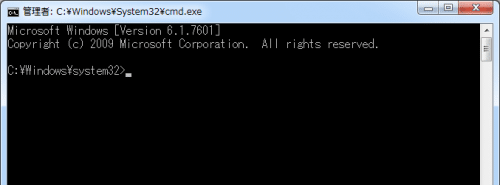
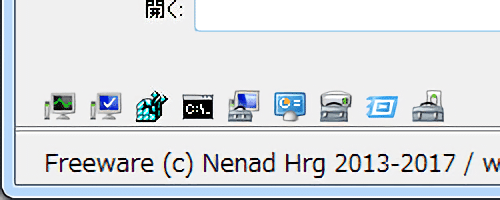
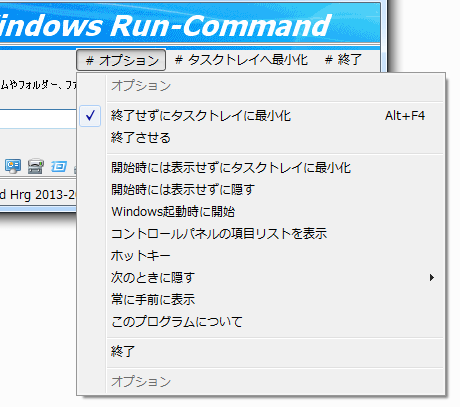
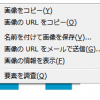
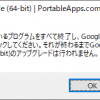
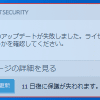

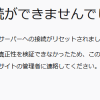









ディスカッション
コメント一覧
まだ、コメントがありません